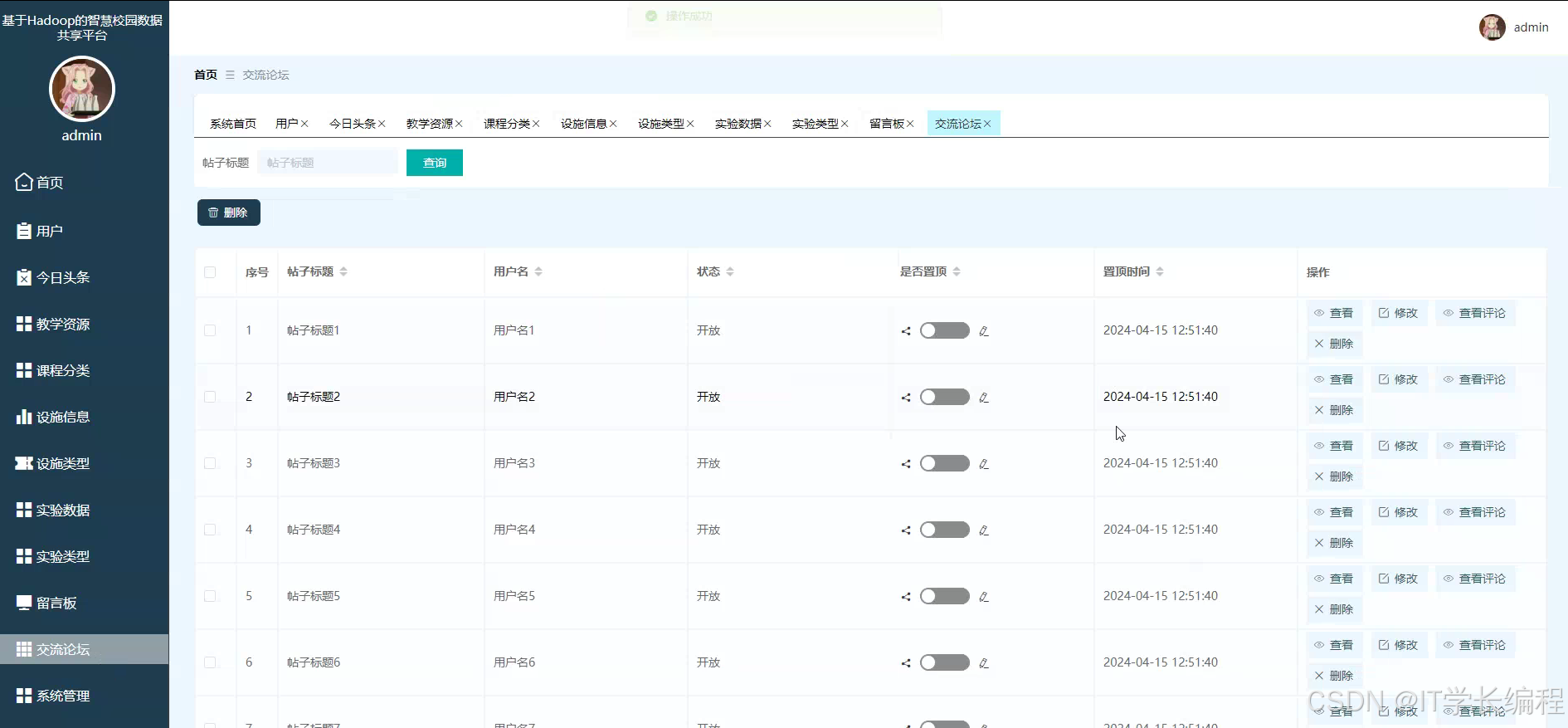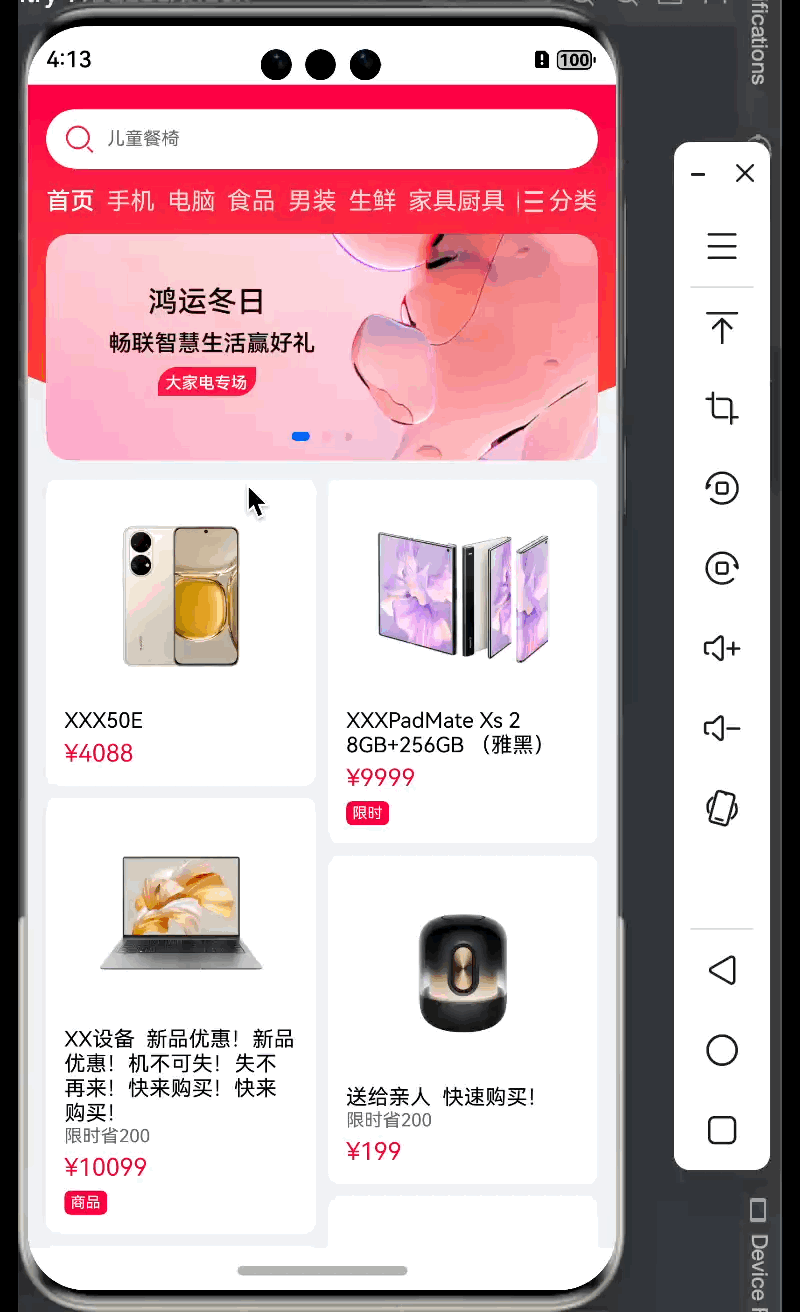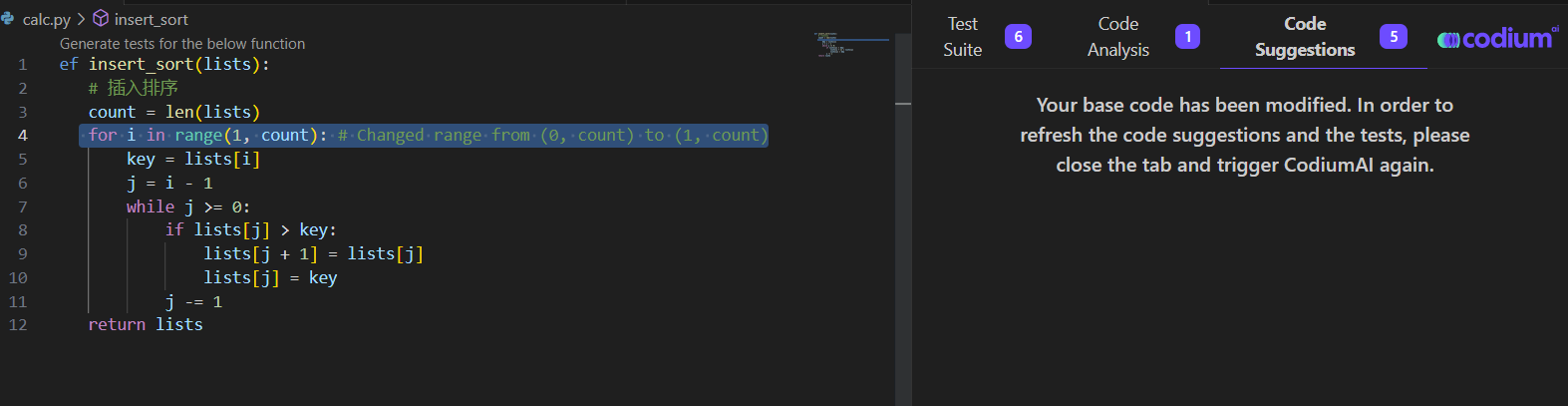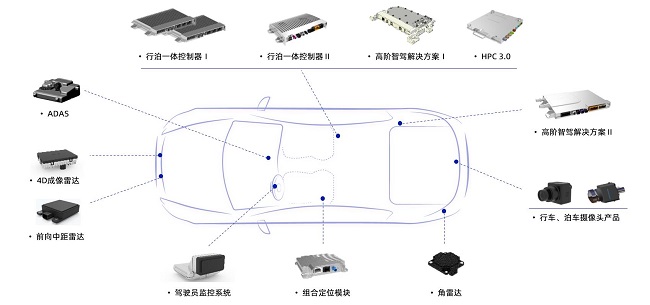Miniconda更改虚拟环境创建路径
文章目录
- Miniconda更改虚拟环境创建路径
- 前言
- 步骤一 修改配置文件
- 步骤二 提升路径访问权限
- 步骤三 测试配置修改是否生效
前言
在我使用 conda 命令创建新的虚拟环境时,发现创建好的虚拟环境存放路径是在 ../miniconda3/pkgs/ 路径下,而不在 ../miniconda3/envs/ 路径下,实在是别扭…。在安装 Miniconda 时并没有特别设置这个路径,如果不是安装的 bug 的话,可能就是我改动 conda 配置文件时,误修改了虚拟环境安装路径。
接下来将配置文件里面的路径改回到 ../miniconda3/envs/ 就可以了。
步骤一 修改配置文件
在 C:\Users\用户名 路径下找到 .condarc 文件,选中右键,使用记事本编辑打开:

将配置文件中的envs_dirs、pkgs_dirs 值改为自己习惯的路径:(注意不要改动配置文件的格式)

envs_dirs:- D:/dev software/miniconda3/envs
pkgs_dirs:- D:/dev software/miniconda3/pkgs
上述的D:/dev software/miniconda3/envs 和 D:/dev software/miniconda3/pkgs均为自定义路径,可根据自己需求修改。
步骤二 提升路径访问权限
找到自定义的路径,例如这里是在D:/dev software/miniconda3下,我们去到该目录。选择该目录,右键点击选择属性,进入到安全中,选择 Users:

之后选择编辑,将 Users 权限改为完全控制,确定之后即可。

确定后进入 Anaconda Prompt 中查看一下,路径和权限是否修改成功,使用 conda info 命令查看 conda 配置信息:

注意 : base environment : D:\dev software\miniconda3 后面的 (writable) 非常重要,这说明权限更改完成,没有这一项会导致安装包的时候,报错显示无权限。
步骤三 测试配置修改是否生效
最后,我们来测试一下,新建一个名为 py39 的 python 版本 3.9 的虚拟环境:
# 创建虚拟环境命令
conda create -n py39 python=3.9 -y# 查看当前虚拟环境列表命令
conda env list

虚拟环境创建成功后,使用命令查看虚拟环境列表。如果显示我们创建的虚拟环境路径位于配置的 D:/dev software/miniconda3/envs 路径下,即表示配置生效!
欢迎点赞评论,指出不足,笔者由衷感谢!~